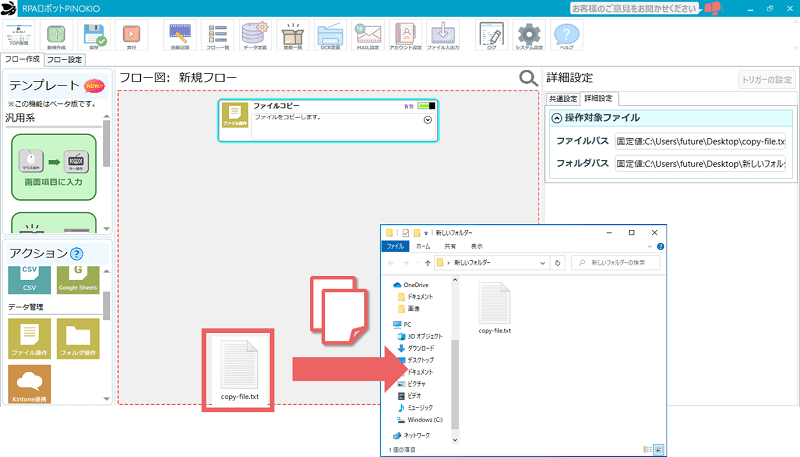設定手順と設定項目解説
アクションを設置する
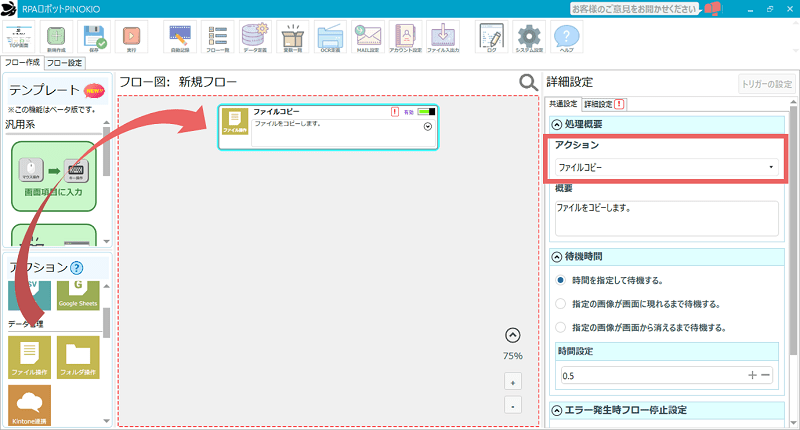
①「ファイル操作」アクションをフロー図にドラッグ&ドロップし、共通設定の「アクション」から「ファイルコピー」を選択します。
「待機時間」と「エラー発生時フロー停止設定」については以下のページをご覧ください。


「待機時間」と「エラー発生時フロー停止設定」については以下のページをご覧ください。

【共通設定】待機時間
アクションが実行されるまでの待機時間を設定します。各アクションごとに設定が可能です。

【共通設定】エラー発生時フロー停止設定
フロー実行中にエラーが発生した場合、フローを一時停止します。
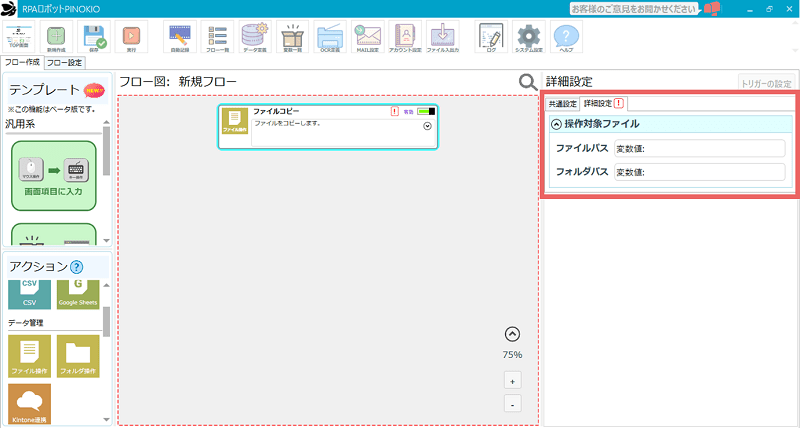
②「詳細設定」をクリックすると、「ファイルコピー」アクションの詳細設定が表示されます。
「!」について
「詳細設定」の横に「!」がついている場合は、未設定の項目があります。
この状態でフローを実行すると、エラーとなります。
各項目の設定方法
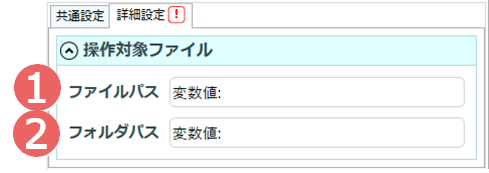
①ファイルパス
クリックすると「ファイルパス」ダイアログが表示されます。
値タイプで「変数を使用する」を選択した場合、コピーするファイルのファイルパスが格納されている変数を指定します。
「固定値を指定する」を選択した場合、「ファイル選択」ボタンをクリックしてファイルを選択するか、「固定値」欄に直接ファイルパスを入力します。
※「ファイルパス」については用語集をご覧ください。
②フォルダパス
クリックすると「フォルダパス」ダイアログが表示されます。
値タイプで「変数を使用する」を選択した場合、コピーされたファイルが置かれるフォルダパスの変数を指定します。
「固定値を指定する」を選択した場合、「フォルダ選択」ボタンをクリックしてフォルダを選択するか、「固定値」欄に直接ファイルパスを入力します。
関連マニュアル

【ファイル操作】ファイル解凍
Zip形式の圧縮ファイルを解凍します。

【ファイル操作】ファイル移動
ファイルを指定した場所に移動します。

【ファイル操作】ファイル新規作成
指定した場所にファイルを新規作成します。